

步骤 1:下载,安装并启动FoneDog iOS资料备份及还原,然后您会发现一个弹出窗口。 您可以点击 “免费使用” 试用该产品。
步骤 2:要享受所有功能,请单击 “现在购买” 以获取注册码。 购买后,您将收到一封包含注册码的电子邮件。 然后,返回并单击 “注册”。 之后,您将看到几个产品,您需要单击 “iOS 资料备份及还原” 旁边的 “注册” 按钮来激活软件。
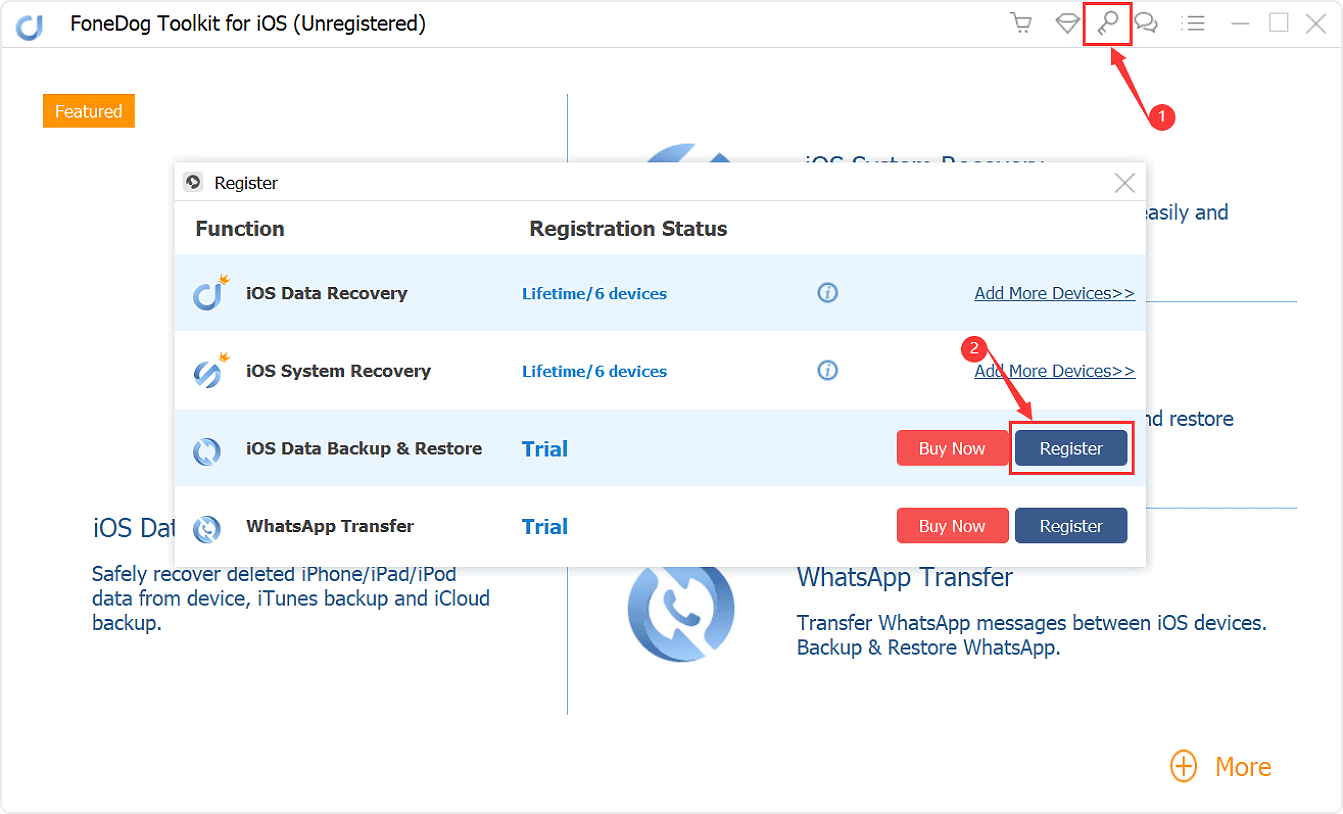
提示:您也可以点击界面顶部的钥匙图标进行注册。
步骤 3:填写 “邮箱” 和 “注册码” 栏,然后单击 “确定” 完成注册。
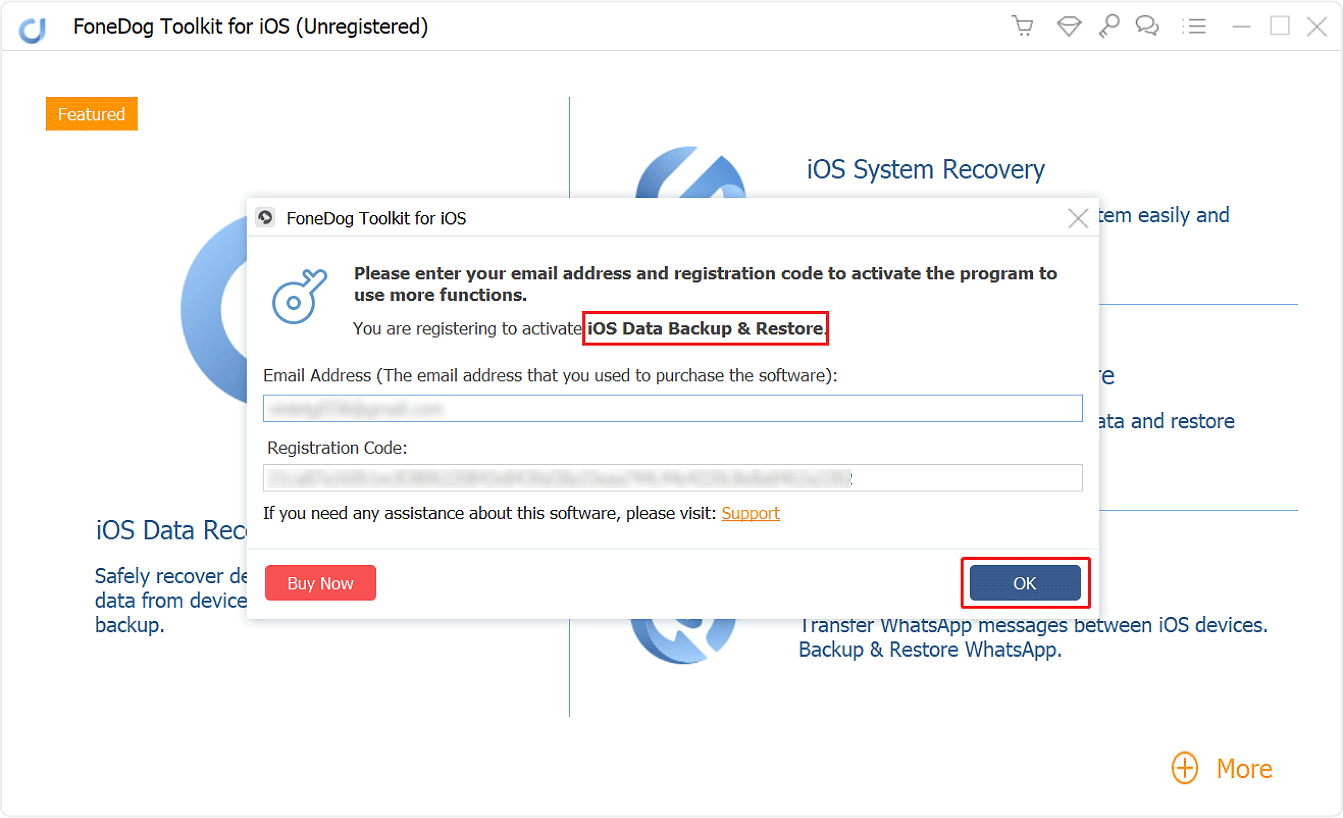
现在所有功能均已解锁,您可以开始备份和恢复数据。 如果注册被拒绝,您需要确认您是否填写了正确的电子邮件地址和注册码。
部分1。 如何备份iPhone / iPad数据。
步骤1:启动软件并连接iOS设备。
在您的计算机上安装并打开FoneDog Toolkit - iOS Toolkit,它将识别连接的iOS设备。从主界面选择iOS数据备份和恢复。 单击iOS数据备份。 然后继续下一步。

步骤2。 选择数据备份模式。
在此步骤中,您可以选择所需的备份模式。 有拖曳模式给你。 一个是“标准备份”,另一个是“加密备份”。 对于加密备份,您可以使用一个密码备份文件以保护您的私人信息。 选择备份模式后,单击“开始”按钮继续。

步骤3:选择要备份的数据类型。
单击“开始”按钮后,软件将显示您可以备份的文件类型。 如照片,消息,视频,联系人,通话记录,WhatsApp等。 您可以有选择地选择要备份的数据类型。

步骤4:等待FoneDog Toolkit完成备份数据。
FoneDog工具包 - iOS数据备份和恢复将开始备份您的iOS数据。 备份完成后,FoneDog Toolkit将显示备份文件的名称和大小。
您可以单击“备份更多”以备份更多项目,或单击“恢复iOS数据”将数据传输到PC或其他iPhone / iPad。

部分2。 如何从备份中有选择地还原数据。
步骤1。 转到iOS数据还原。
确保您的iPhone或iPad已连接到您的PC。 然后从iOS数据备份和还原中选择iOS数据还原。

步骤2。 选择您的备份文件。
单击iOS Data Restore后,FoneDog工具包将显示所有备份。 您可以查看备份日期和文件大小。 选择要备份的那个,然后单击“立即查看”按钮。

步骤3。 扫描备份文件。
FoneDog工具包将开始扫描您的备份文件。 您可以在窗口中看到进度,并可以单击“暂停”暂停或“停止”以完成该过程。

步骤4。 将文件还原到iDevice或PC。
扫描完成后,您可以预览备份数据。 您可以从窗口左侧预览每个项目。然后有选择地选择要还原的数据。 支持还原到设备或还原到PC。
